Lär dig hur du vänder en video online på din dator
Numera har nästan alla hem tillgång till internet. Och det har blivit bekvämt för många videoredigerare eftersom de kan komma åt Internet för att söka efter videoredigeringsprogram. Detsamma gäller för videoreverseringsapplikationer. Det finns massor av onlinevideoreverserare som du kan använda bara genom att söka i din webbläsare, och naturligtvis behöver du en internetanslutning. Men inte all online-programvara är säker och gratis att använda, och det är där valet börjar. Om du är bland de videoredigerare som letar efter den bästa videoreverseraren, då är du på rätt sida. Läs det här guideinlägget noggrant för att lära dig hur man vänder på en video online lätt.
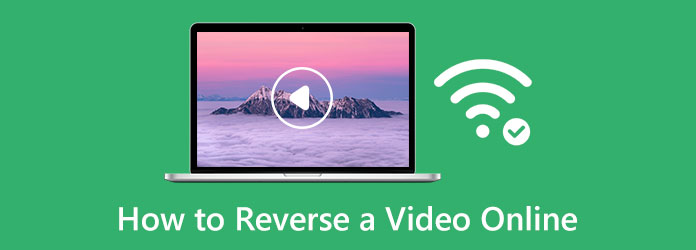
Del 1. Tre sätt att vända en video online
När du söker efter videoreverserare online visas många verktyg på din sökresultatsida. Alla dessa verktyg kan säkert hjälpa dig att vända dina videor. Men kom alltid ihåg att inte all online-programvara är säker att använda. Men oroa dig inte för i den här delen kommer vi att visa dig de mest använda och säkra videoreverserna online. Vi kommer också att visa dig stegen för hur du använder dessa verktyg.
1. Clideo
Clideo är först på listan när det gäller videoreverserare online. Denna onlineapplikation stöder standardvideofilformat, som MP4, AVI, MPG, VOB, WMV och mer. När din video väl har vänts kan du också välja den omvända videohastighet du vill ha för din utmatning. Dessutom har den andra redigeringsfunktioner som du kan använda. Med Clideo kan du stänga av ljudet i din video efter att ha vänt det och till och med ändra utdataformatet för din fil. Men en av nackdelarna med Clideo är att den har en långsam uppladdningsprocess. Ändå är det fortfarande en bra app för att vända videor.
Hur man gör omvänd video online med Clideo:
steg 1Sök först Clideo via din webbläsare och klicka på programvaran. Och på det första gränssnittet, klicka på Välj filer knappen för att ladda upp en videofil.
steg 2Och på nästa gränssnitt, välj Omvänd hastighet alternativ som du vill ha för din video. Du kan välja mellan 0.5x, 1x, och 2x.
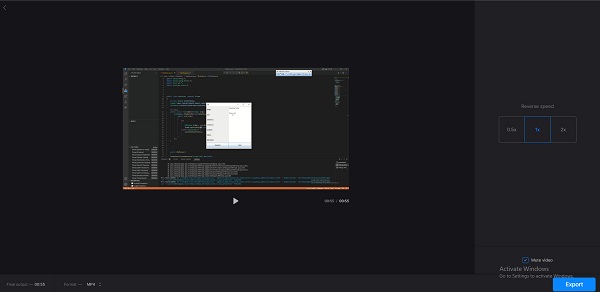
steg 3När du är klar med att välja backhastighet klickar du Exportera i det nedre högra hörnet av gränssnittet för att spara dina utdata.
2. Ezgif
En annan videoreverser online som många använder är Ezgif. Många människor älskar att använda detta onlineverktyg för att vända videor eftersom det låter dig vända eller stänga av ljudet i din video. Dessutom har den ett lättanvänt användargränssnitt, vilket gör det till en nybörjarvänlig applikation. Ezgif innehåller också många redigeringsfunktioner, såsom en filkonverterare, videobeskärare, videoförändring och mer. Dessutom, med Ezgif, kan du titta på förhandsgranskningen av din utdata innan du sparar eller exporterar den på din enhet. Ett litet bakslag med Ezgif är att det innehåller annonser som kan distrahera dig medan du vänder på din video. Men det är fortfarande ett utmärkt onlineprogram för att vända dina videor eftersom det är gratis och säkert att använda.
Hur man vänder video online gratis med Ezgif:
steg 1Öppna webbläsaren du använder och sök Ezgif i sökrutan. Och klicka på programmets huvudanvändargränssnitt Välj filer för att ladda upp videon du vill vända. Du kan också kopiera och klistra in webbadressen till din video för att ladda upp den.
steg 2När din fil har laddats upp klickar du på Ladda upp video knappen kommer du att vara i ett nytt gränssnitt.
steg 3Därefter kan du nu förhandsgranska din utdata och välja att stänga av eller vända på ditt ljud. Klicka på Omvänd video när du är klar med att vända filen. Och det är allt! Det är stegen för hur man vänder videoklipp online med Ezgif.
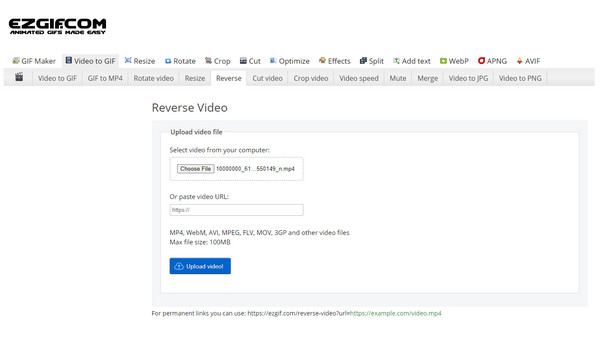
3. Kapwing
Också på listan över de bästa videoreverserarna online du kan använda är Kapwing. Kapwing är en videoreverser online som många nybörjare älskar att använda. På grund av dess enkla användargränssnitt kan många användare enkelt vända sina videor. Dessutom kan du vända din video med bara några klick. Den har också andra redigeringsverktyg som du kan komma åt för att förbättra filen som du redigerar. Med Kapwing kan du lägga till ljud till din video, lägga till undertexter, trimma din video och mer. Problemet när du använder Kapwing för att vända video är att du måste köpa den uppgraderade versionen för att använda appens andra funktioner. Icke desto mindre är det här verktyget mycket effektivt för att vända standardvideofiler.
Så här vänder du ett videoklipp online med Kapwing:
steg 1För att börja, gå till din webbläsare och sök efter Kapwing videoomvändare i sökrutan. Och klicka sedan på knappen Välj en video för att ladda upp videofilen du vill vända.
steg 2Klicka sedan på Klicka för att ladda upp för att välja videofilen du vill importera.
steg 3När din video har importerats till programvaran väljer du videofilen på din tidslinje genom att vänsterklicka på den. Sedan under Redigera panelen, markera Vända rutan för att spela upp din videofil omvänt.
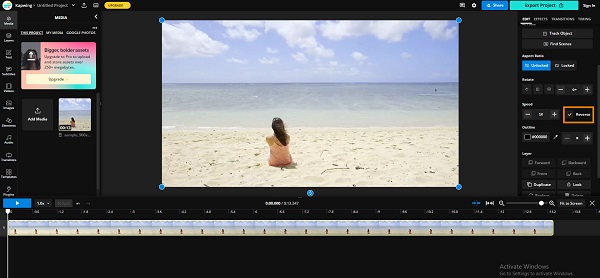
steg 4Och slutligen, klicka på Exportera projekt knappen i det övre högra hörnet av gränssnittet för att spara och exportera din video på din enhet.
Del 2. Jämförelse av Video Reversers Online
| Funktioner | Clideo | Ezgif | Kapwing |
|---|---|---|---|
| Fri | ✔ | ✔ | ✔ |
| Lätt att använda | ✔ | ✔ | ✔ |
| Säker att använda | ✔ | ✔ | ✔ |
| Innehåller annonser | ⨯ | ✔ | ⨯ |
| Innehåller andra redigeringsfunktioner | ⨯ | ✔ | ✔ |
Del 3. Rekommendation: Offline sätt att vända videor
Tipard Video Converter Ultimate är en offlinevideoreverserare som kan vända videor utan att förlora kvalitet. Denna videoreverserare är tillgänglig offline, vilket gör det lättare att vända videor på grund av det breda gränssnittet du har. Dessutom kan du med den här applikationen vända din video helt eller delvis utan att ha det svårt. Dessutom stöder den över 500+ videoformat. Fantastiskt, eller hur? Du kan ladda ner Tipard Video Converter Ultimate på alla operativsystem, inklusive Windows, macOS eller Linux.
Hur man vänder ett videoklipp med Tipard Video Converter Ultimate:
steg 1Download Tipard Video Converter Ultimate genom att klicka på knappen Ladda ner nedan. När det är installerat öppnar du programmet.
steg 2Download Och sedan, på huvudgränssnittet, gå till Verktygslåda panelen och välj Videoreverserare alternativ.
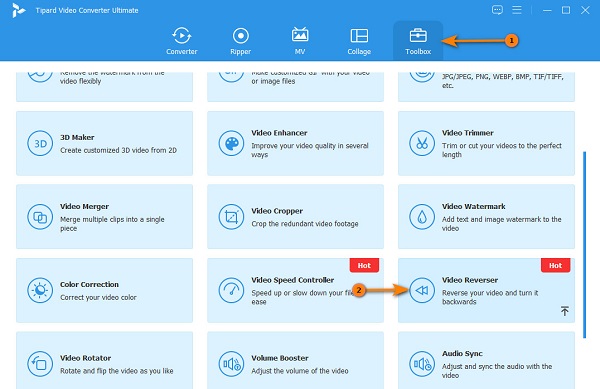
steg 3Klicka på plustecken ikonen för att ladda upp videoklippet du vill vända.
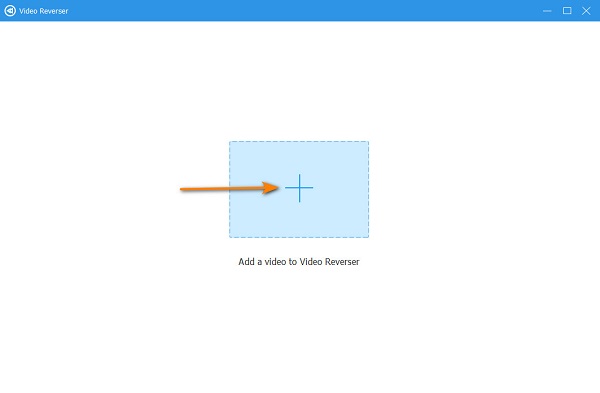
steg 4Därefter kommer Tipard Video Converter Ultimate automatiskt att vända din video helt. För att välja en del som du vill vända, klicka på Ställ in Start och Ställ in slutet knapp.
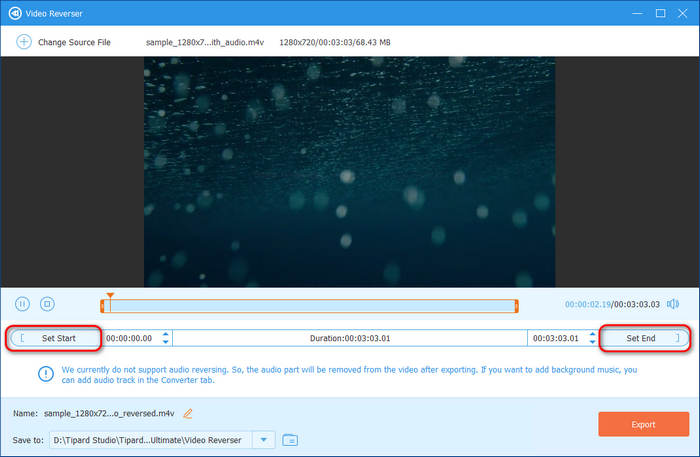
steg 5Slutligen klickar du på Exportera knappen i det nedre högra hörnet av gränssnittet för att spara dina utdata.
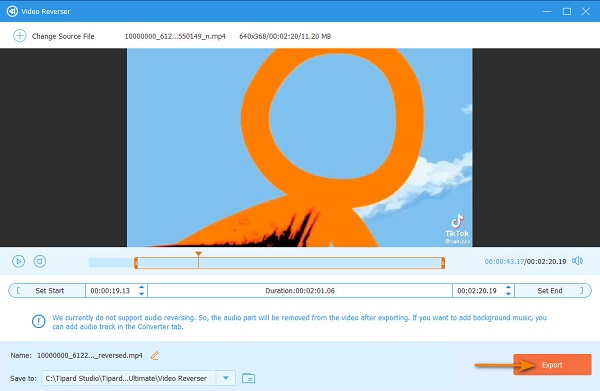
Del 4. Vanliga frågor om hur man vänder en video online
Kan jag vända mina videor med TikTok?
Ja. Med TikTok kan du vända dina videor genom att gå till Tid avsnitt i effekter meny.
Kan du vända en video på en iPhone?
Defenitivt Ja. På din iPhone-enhet kan du installera Reverse Vid: Play it Backwards, en av de mest använda videoreverserna för iPhones.
Vilken är den bästa offlineapplikationen för att vända en video?
Om du är en professionell videoredigerare är den bästa videoreverseringsapplikationen du kan använda Adobe Premiere Pro. Men om du föredrar en applikation som är billigare i pris och enklare att använda, använd Tipard Video Converter Ultimate.
Slutsats
Att använda metoderna ovan kan lösa ditt problem om hur man vänder videor online eller lägg en video omvänt online. Videoreverser online ger bekvämlighet för många användare, eftersom det inte kräver att du laddar ner något på din enhet. Men videoreverserare online är beroende av Internet; Därför, om din internetanslutning är långsam, kommer uppladdnings- och laddningsprocessen också att vara långsam. Så om du vill använda en offlineapplikation för att vända en video, ladda ner Tipard Video Converter Ultimate nu.







